在日常办公场景中,Excel作为数据处理的重要工具,其丰富的功能设置能有效提升工作效率。其中复选框的添加功能对制作调查表、任务清单等场景尤为实用。本文将详细介绍在Excel工作表中添加勾选框的具体操作流程。
Excel勾选框设置步骤解析
1. 启动目标文档后,首先选定需要插入复选框的单元格区域。建议选择整列单元格以便批量操作,按住鼠标左键拖选或按住Ctrl键点选多个非连续单元格。
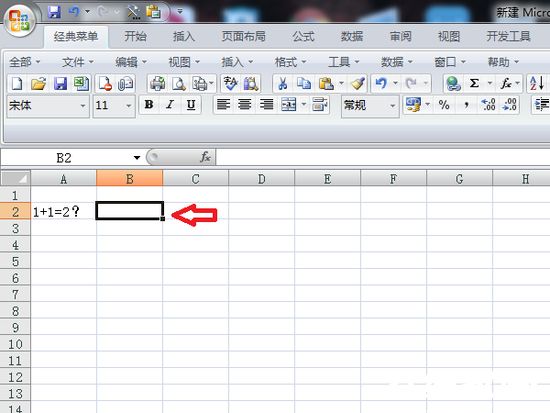
2. 切换至菜单栏的"数据"选项卡,在2016及以上版本中需点击"数据验证"按钮(早期版本显示为"数据有效性")。该功能位于工具栏中部位置,图标为带有下拉箭头的表格符号。
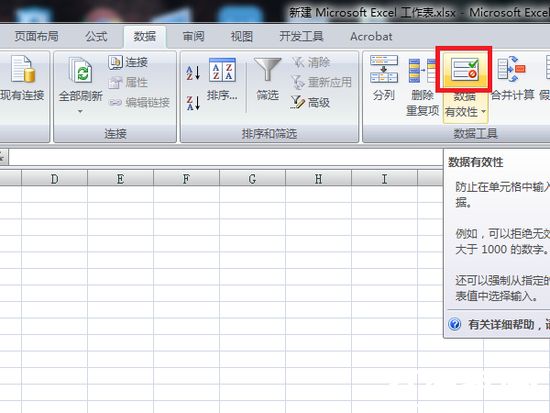
3. 在弹出的设置窗口中,将验证条件改为"序列"类型。这个选项允许单元格显示预定义的下拉列表,注意不要误选为"列表"或其他验证类型。
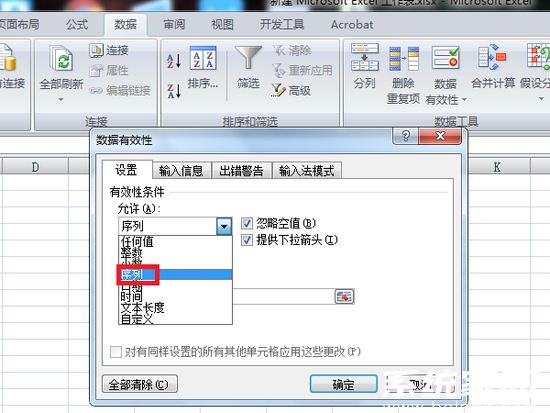
4. 在来源输入框键入特殊符号组合:先输入英文字符的"R",接着按住Alt键在小键盘输入数字"41420",松开后会自动转换为√符号。建议复制准备好的√×符号组合(√,×)以确保显示兼容性。
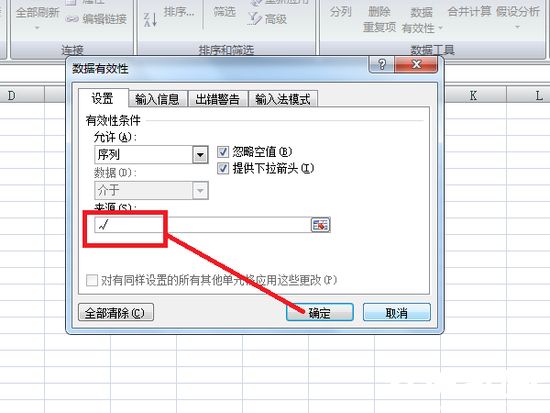
5. 完成设置后返回工作表,点击设置过的单元格会出现下拉箭头。测试选择√符号时,单元格会显示带框勾选标记,选择×则显示取消状态,通过方向键可快速切换选项。
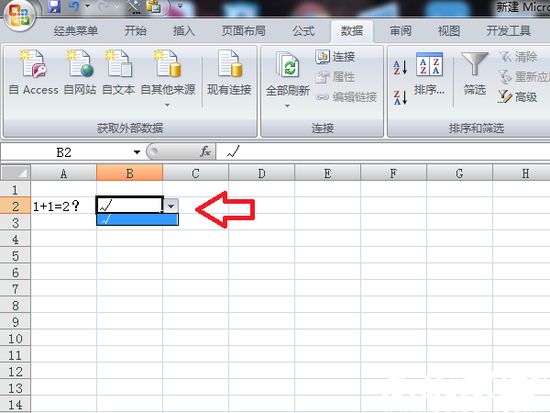
使用注意事项
• 符号输入建议使用Wingdings字体确保正确显示
• 批量设置时可先设置单个单元格再格式刷复制
• 打印前需确认符号在页面视图中的显示效果
• 若需动态统计勾选数量,可配合COUNTIF函数使用
通过上述分步指导,用户可以快速掌握Excel复选框的设置技巧。该功能特别适用于制作任务进度表、项目检查清单等需要可视化标记的场景,配合条件格式还能实现自动变色提醒。建议实际操作时先创建文档副本进行练习,熟练掌握后应用到日常工作文档中。

